IPhone ou iPad: Tela Aparece Muito Grande ou Ampliada Demais

Resolva um problema onde a tela do Apple iPhone ou iPad aparece ampliada e é muito grande para usar devido ao problema do iPhone preso na ampliação.
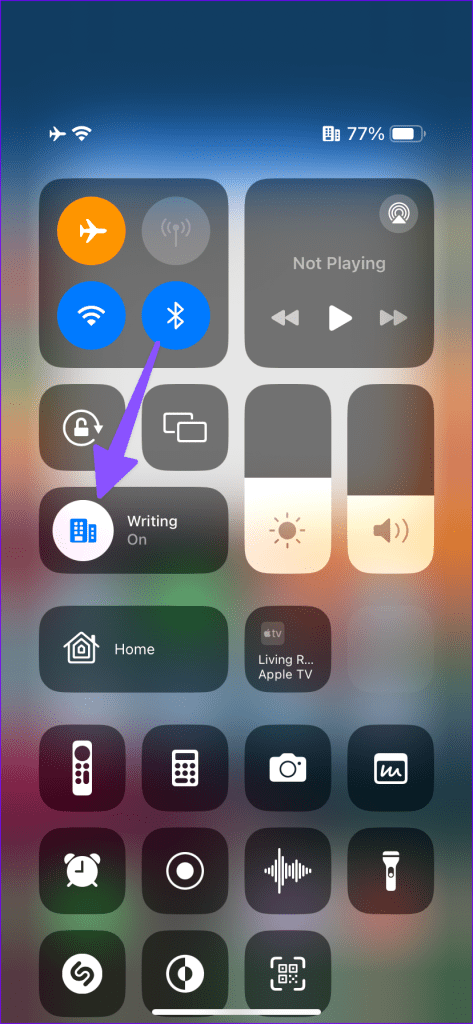
As pessoas contam com o aplicativo de mensagens padrão em seus telefones para receber os alertas mais recentes sobre contas bancárias, cartões de crédito, ofertas de venda, OTPs e muito mais. Embora o aplicativo Mensagens funcione conforme o esperado na maioria das vezes, irregularidades nele podem causar erros e confusão. Se você receber mensagens de texto atrasadas no seu iPhone, isso vai contra o propósito de usá-lo.

Receber mensagens de texto horas depois pode resultar em situações desagradáveis às vezes. Especialmente quando você está aguardando uma OTP ou uma atualização importante do seu banco ou administradora de cartão de crédito, antes de iniciar o atendimento ao cliente da empresa, tente os truques abaixo para receber mensagens de texto na hora certa.
Reiniciar o seu iPhone é uma maneira eficaz de corrigir esses problemas. Aqui está o que você precisa fazer.
Passo 1: Continue pressionando os botões de diminuir volume e liga / desliga simultaneamente até que a opção ‘deslizar’ apareça. Use o controle deslizante para desligar o iPhone.
Passo 2: Espere um ou dois minutos e pressione o botão lateral até que o logotipo da Apple apareça.
Se você ativou o Focus no iPhone , ele suspende todas as notificações instantâneas. É essencialmente um modo DND no iPhone. Você precisa deslizar para baixo a partir do canto superior direito para abrir o Centro de Controle e desativar o Foco.

Você pode excluir o aplicativo Mensagens do Focus e continuar com um ambiente sem distrações.
Passo 1: Abra o aplicativo Configurações e selecione Foco.

Passo 2: Toque em um perfil Focus e selecione Aplicativos.


Etapa 3: Toque em + e selecione Mensagens no menu a seguir.


Você ativou o Resumo Agendado no iPhone e adicionou o aplicativo Mensagens? Você recebe mensagens apenas em horários convenientes. Você precisa remover mensagens do resumo agendado.
Passo 1: Abra o aplicativo Configurações e vá até Notificações.

Passo 2: Selecione Resumo agendado e desative o botão Mensagens no menu a seguir.


Se o seu iPhone tiver problemas de conexão de rede, você poderá enfrentar atrasos no recebimento de mensagens de texto. Você pode verificar as barras de rede na parte superior e garantir cobertura suficiente para uma experiência tranquila.
Se os problemas de rede persistirem, ative o modo Avião no Centro de Controle e desative-o após algum tempo.

Seu plano de operadora expirou? Você pode parar de receber mensagens de texto devido a um plano de operadora desatualizado. Se você tiver uma conexão pré-paga, adquira outro plano da sua operadora. Os usuários pós-pagos precisam liquidar suas dívidas para ativar serviços de chamadas e mensagens em seus telefones.
Se você marcou um destinatário específico como lixo eletrônico, o aplicativo Mensagens envia todas as mensagens recebidas para a pasta Lixo Eletrônico. Veja como você pode encontrar essas mensagens no seu iPhone.
Passo 1: Abra o aplicativo Mensagens no seu iPhone.
Passo 2: Toque em Filtros na parte superior e selecione Lixo.


Encontre suas mensagens perdidas na pasta Lixo Eletrônico.
Se sua operadora local enfrentar uma interrupção no servidor, seu iPhone não poderá enviar ou receber mensagens. Você pode confirmar o mesmo com seus amigos ou familiares usando a mesma operadora. Você também pode visitar o Downdetector e procurar sua operadora. Você pode notar gráficos de alta interrupção e comentários de usuários reclamando de problemas de chamadas e mensagens na operadora.
Você precisa esperar que a operadora resolva os problemas e só então você receberá mensagens no seu iPhone.
Configurações de rede incorretas geralmente levam a problemas como mensagens atrasadas no seu iPhone. O iOS oferece a opção de redefinir as configurações de rede em qualquer lugar.
Passo 1: Abra o aplicativo Configurações e vá até Geral.
Passo 2: Toque em ‘Transferir ou redefinir iPhone’.


Etapa 3: Selecione Redefinir e toque em Redefinir configurações de rede.


Leia nossa postagem para saber o que acontece ao redefinir as configurações de rede do seu iPhone .
A Apple atualiza o aplicativo Mensagens com versões de software iOS. Uma versão desatualizada do iOS pode ser a principal culpada aqui. Você precisa instalar a versão mais recente do iOS em seu telefone.
Passo 1: Vá para Geral nas configurações do iPhone (verifique as etapas acima).
Etapa 2: selecione Atualização de software.


Baixe e instale a atualização de sistema mais recente no seu iPhone.
Por que estou recebendo mensagens de texto atrasadas no meu iPhone? É uma das perguntas mais frequentes dos usuários do iPhone. Vários fatores podem causar esses problemas. Qual dica de solução de problemas funcionou para você? Compartilhe suas descobertas nos comentários abaixo.
Resolva um problema onde a tela do Apple iPhone ou iPad aparece ampliada e é muito grande para usar devido ao problema do iPhone preso na ampliação.
Aprenda como acessar o cartão SIM no iPad da Apple com este tutorial.
Neste post, cobrimos como resolver um problema em que a navegação de mapas e os recursos de GPS não funcionam corretamente no Apple iPhone.
Aprenda o que são arquivos com extensão AAE e como você pode abri-los em dispositivos Apple e Windows neste tutorial.
Descubra como otimizar as configurações da tela giratória do iPhone para uma experiência de usuário mais agradável, adaptando-se ao seu conteúdo e ao seu uso diário.
Sua conta foi desativada na App Store e iTunes? Aqui estão algumas dicas e soluções eficazes para recuperar sua conta Apple desativada.
A vibração não está funcionando no seu iPhone? Aqui estão algumas dicas que farão seu iPhone vibrar ao receber chamadas e alertas.
Quer reproduzir um vídeo ou mostrar fotos do iPhone para a TV Samsung? Confira quatro maneiras de espelhar a tela do iPhone na smart TV Samsung.
Se estiver usando o Apple Maps ou reservando um Uber, você precisa aprender como ativar a Localização precisa no iPhone para sua conveniência.
O WhatsApp continua travando ou não abre no seu iPhone? Vamos dar uma olhada em 10 maneiras fáceis que podem ajudá-lo a corrigir esse problema.






